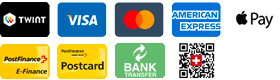1 Posteingang einrichten
Konto-Assistenten starten
Wählen Sie im Menü "File" -> "New" -> "Account", um den Assistenten für die E-Mail-Konto-Einrichtung zu starten.
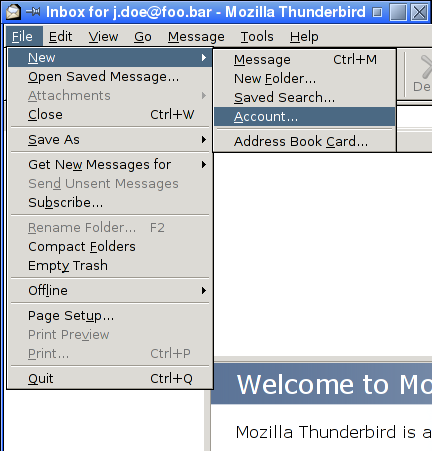
Accounttyp wählen
Mit Thunderbird können Sie nicht nur E-Mails lesen und versenden. Sie können dieses Programm auch als RSS-Reader oder als Usenet-Client einsetzen.
Wählen Sie in diesem Dialog den Accounttyp "Email account":
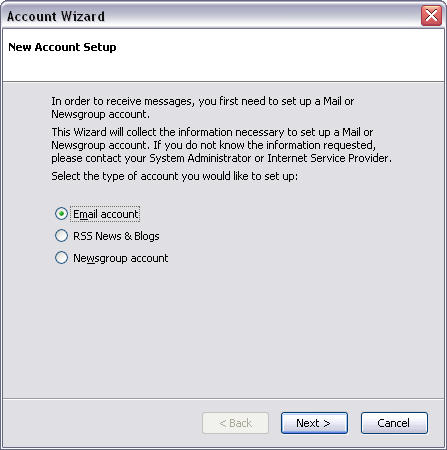
Identität
Geben Sie im Feld "Your Name" Ihren richtigen Namen ein. Bei "Email address" geben Sie die E-Mail-Adresse an, die Sie einrichten möchten.
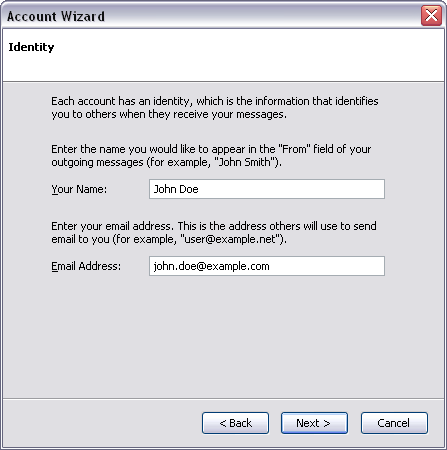
Auswahl des Kontentyps: POP oder IMAP
Es stehen Ihnen zwei Arten von E-Mail-Empfang zur Verfügung:
- POP3
- Bei diesem Protokoll werden Ihre E-Mails auf Ihren Computer heruntergeladen und gespeichert. Sie können Ihre E-Mails damit jederzeit auch offline lesen - z.B. im Zug.
- IMAP
- Mit IMAP verbleiben Ihre Mails auf dem Server. Beim Lesen wird jedes Mal eine Kopie vom Server heruntergeladen.
Wenn Sie sich nicht sicher sind, wählen Sie POP3.
Variante 1: E-Mails mit POP3 herunterladen und lesen
Wenn Sie Ihre E-Mails per POP abrufen möchten, wählen Sie in der oberen Dialoghälfte "POP" aus. Als Server verwenden Sie Ihre Domain mit dem Präfix "pop." (z.B. pop.example.com).
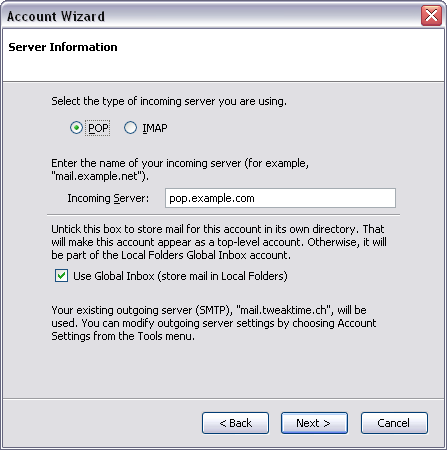
Standardmässig werden alle Mails von POP-Accounts in Ihre globale Inbox gelegt. Wenn Sie für diesen Account eine eigene Inbox mit (Unter-)Ordnerstruktur verwenden möchten, entfernen Sie das Häkchen in der unteren Hälfte des Dialogs.
Falls Sie sich nicht sicher sind, lassen Sie das Häkchen gesetzt.
Variante 2: E-Mails per IMAP lesen
Wenn Sie Ihre E-Mails via IMAP abrufen möchten, wählen Sie in der oberen Dialoghälfte "IMAP" aus. Als IMAP-Server verwenden Sie Ihre Domain mit dem Präfix "imap." (z.B. imap.example.com).
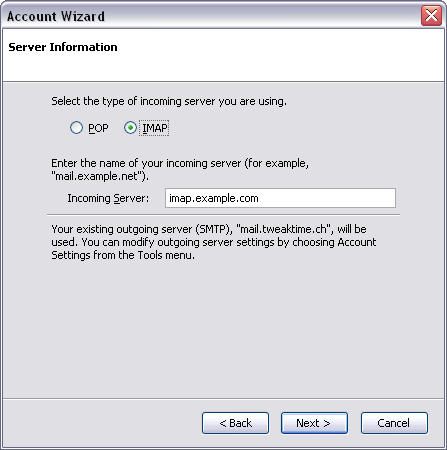
Benutzername (Login)
Geben Sie als Benutzername die vollständige E-Mail-Adresse des Accounts ein, den Sie einrichten möchten.
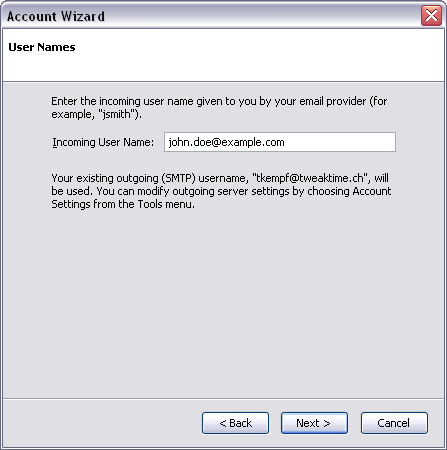
Hinweis: Sobald Sie den Account fertig eingerichtet haben und die E-Mails dieses Accounts zum ersten Mal abrufen, werden Sie nach dem Kennwort des Accounts gefragt.
Kontobezeichnung
Damit Sie verschiedene E-Mail-Konten unterscheiden können, geben Sie hier einen Namen für das eingerichtete Konto an. Dies kann z.B. die E-Mail-Adresse "john.doe@example.com" oder sonst ein bezeichnender Name sein: "J. Doe (privat)".
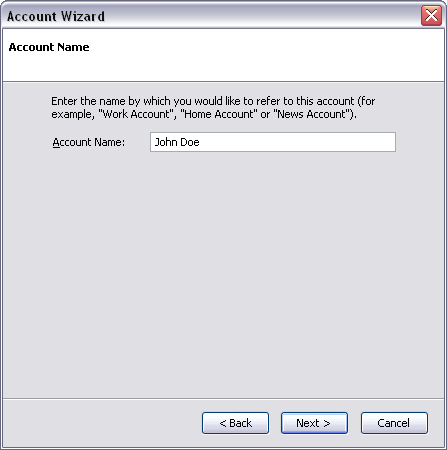
Einstellungen bestätigen
Thunderbird präsentiert Ihnen nun eine Übersicht über die Einstellungen, so wie Sie diese eingegeben haben. Kontrollieren Sie Ihre Angaben nochmals und korrigieren Sie sie falls nötig ("Back"-Knopf).
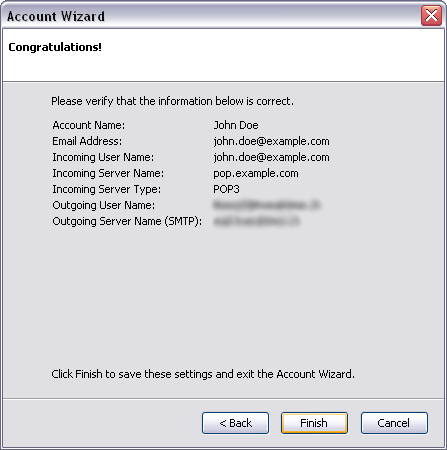
2 Postausgang mit SMTP einrichten
Um E-Mails versenden zu können, müssen Sie einen Postausgangsserver hinzufügen. Klicken Sie dazu in der Kontenübersicht in der linken Spalte auf "Outgoing Server Name (SMTP)" (Postausgangsserver). Wählen Sie nun rechts "Add..." (Hinzufügen...).
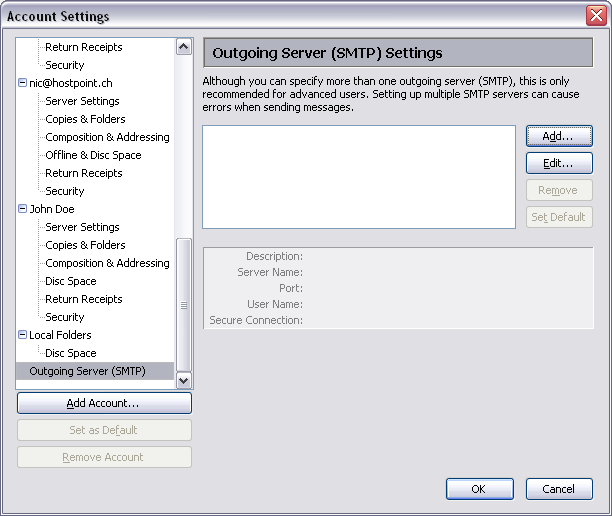
Postausgangsserver-Einstellungen
Im folgenden Dialogfenster definieren Sie die Einstellungen für den Versand über Ihren Mailserver.
- Beschreibung
- Wenn Sie mehrere Postausgangsserver definiert haben, können Sie diese anhand dieser Beschreibung unterscheiden. Nennen Sie Ihren Postausgang z.B. "Postausgang example.com".
- Server Name
- Dieser Server wird verwendet, um E-Mails zu versenden. Geben Sie Ihre Domain mit dem Präfix "smtp." an (z.B. smtp.example.com).
- Port
- Wenn Sie Probleme mit dem Versand haben, oder dieser Computer ein Laptop ist welcher auch öfters an anderen Netzen angeschlossen wird, stellen Sie den Port von 25 auf 587 um.
- Authentifizierung
- Um E-Mails versenden zu können, müssen Sie sich mit Benutzername und Passwort authentifizieren. Setzen Sie das Häkchen bei "User name and password".
- User Name
- Geben Sie als Benutzername die vollständige E-Mail-Adresse ein, über die Sie die E-Mails versenden wollen.
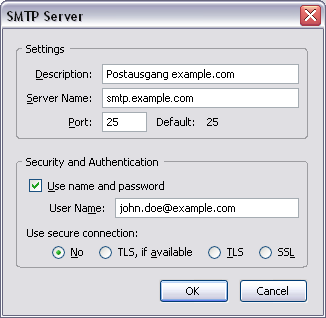
Hinweis: Sobald Sie den Account fertig eingerichtet haben und zum ersten Mal E-Mails über diesen Postausgangsserver versenden, werden Sie nach dem Kennwort des Accounts gefragt.